Данная статья является частью цикла статей Trilian
Введение
Одна из инновационных функций огибающих в Trilian - каждая из которых имеет двойной интерфейс. Две философии дизайна огибающих всегда конкурировали между собой - огибающие ADSR, удобные в понимании и использовании, и комплексные Complex огибающие, которые более гибки и мощнее, но, как правило, не такие удобные. В Trilian две эти философии были объединены в одну. Огибающие Trilian чрезвычайно мощные и в то же самое время очень удобные, независимо от стиля огибающих. Огибающие - это контуры, которые формируют звук, поступающий из Осцилляторов и Фильтров. Основная огибающая ADSR-стиля определяет, насколько быстро начинается звук, его начальный спад, уровень его продления, и количество времени для его постепенного затухания после того, как нота была отпущена. Эти различные элементы огибающей называются стадиями. Большинство синтезаторов имеют 4-этапные огибающие, часто называемые ADSR огибающие, которые сокращенно обозначают стадии Attack, Decay, Sustain и Release.
В Trilian добавлена пятая стадия, которая называется Hold. Она располагается между стадиями Attack и Decay (делая эту огибающую 5-этапной, т.е. “AHDSR”). Стадия Hold определяет, сколько времени огибающая остается открытой перед тем, как она начнет спадать. Комплексные огибающие содержат контуры больше пяти стадий. Комплексные огибающие обеспечивают дополнительный уровень управления в процессе формировании звука, и, обеспечивая достаточную гибкость формирования звуков, могут быть очень полезными в создании ритмичных форм. Каждая Часть в Trilian включает шесть огибающих, и каждая огибающая может использоваться или в качестве основной 5-этапной AHDSR-огибающей, или в качестве Комплексной огибающей. Каждый Слой включает специализированную AMP-огибающую (Amplitude) и специализированную FILTER огибающую, в то время как две Mod-огибающих являются общими для обоих Слоев.
Примечание: Mod-огибающие в Trilian обеспечивают дополнительную гибкость для создания и развития ритмических басовых звуков. Для большинства басовых приложений инструмента это более чем достаточно. Однако если Вы хотите попробовать дополнительные возможности синтеза, используя Звуковые источники Trilian, система Omnisphere Library Integration позволяет загружать звуки Trilian в синтезатор Omnisphere, и управлять ими в Omnisphere, используя две дополнительные Mod-огибающие на Часть.
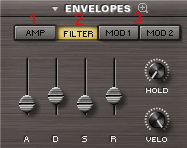
- Огибающая Amp - У каждой Части есть две специальные Amp-огибающие (Amplitude), по одной на каждый Слой. Эти огибающие формируют общую громкость Слоя. Специализированный регулятор Velocity управляет динамикой Amp-огибающей, основываясь на параметре MIDI Velocity.
- Огибающая Filter - У каждой Части также есть две специализированные Filter-огибающие, также по одной на каждый Слой, A и B. Эти огибающие формируют срез Фильтра для каждого Слоя. Специализированный регулятор Velocity управляет динамикой Filter-огибающих, основываясь на параметре MIDI Velocity.
- Огибающая Mod - У каждой Части есть две Mod-огибающие, которые используются обоими Слоями. Mod-огибающие могут использоваться для модулирования различных параметров в Trilian. Специализированный регулятор Depth управляет степенью модуляции огибающей, которая посылается в матрицу модуляции. Между огибающими Amp, Filter и Mod-огибающими есть два основных отличия:
- Amp-огибающие и Filter используются на каждый Слой, и являются полифоническими.
- Mod-огибающие используются на Часть, и являются монофоническими
Стадии AHDSR-огибающей
Контроллеры Огибающей AHDSR работают так же образом, как и в остальных типах огибающих в Trilian.
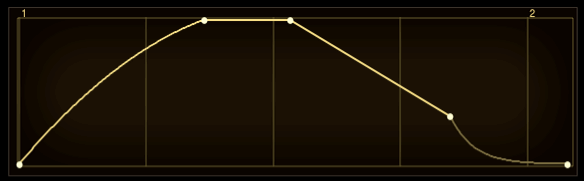
Рисунок выше, взятый со страницы Envelopes Zoom иллюстрирует стандартную Огибающую AHDSR. Отрезок огибающей от первой до второй точки (иначе называется "Стадия") – «время Атаки»; от второй до третьей точки – «время Задержки», третья точка – «время Спада», которое заканчивается в четвертой точке, «уровне Удержания». После того, как нота отпускается, уровень Поддержки понижается, основываясь на времени Освобождения. AHDSR контроллеры на странице MAIN:
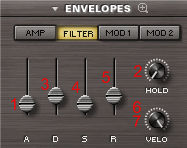
- A - Attack - Буква "A" аббревиатура параметра ATTACK, т.е. время атаки огибающей. При минимальных значениях Атака становится стремительной и Огибающая начинается сразу при запуске контроллера. Более высокие значения задерживают время Атаки. В этом случае Огибающая будет усиливаться постепенно. Диапазон - от 0 до 20 секунд.
- Hold (регулятор) - Регулятор HOLD - это промежуточная стадия задержки перед началом стадии Decay. Поворот регулятора по часовой стрелке увеличивает продолжительность стадии Hold. Поворот регулятора против часовой стрелки уменьшает время стадии Hold. Диапазон - от 0 до 20 секунд.
- Примечание: Если потребуется использовать AHDSR огибающую в качестве более простой 4-стадийной ADSR огибающей, просто установите параметр HOLD в значение 0.
- D - Decay - Буква «D» аббревиатура параметра Decay, т.е. времени Спада, которое начинается после того, как время Атаки достигло своего максимального уровня. При минимальных значениях время Спада равняется нулю, т.е. после Атаки Спад не происходит, и Огибающая переходит сразу в стадию Поддержки. Диапазон - от 0 до 20 секунд.
- S - Sustain - Буква «S» аббревиатура параметра Sustain, т.е. времени Удержания. В отличие от параметров A, D и R, параметр Sustain оперирует не временными значениями, а значениями уровня. Параметр Sustain определяет уровень, при котором "звучание" Огибающей остается постоянной в то время пока держится нота. При минимальном значении, удержание отсутствует, т.е. "звучание" огибающей останавливается до его повторного запуска. При более высоких значениях, "звучание" огибающей будет удерживаться на постоянном уровне до тех пор, пока удерживается нота.
- R - Release - Буква «R» аббревиатура параметра Release, т.е. времени освобождения. После того, как нота была отпущена, звук будет затухать в соответствии с установленным временем освобождения. Подъем этого слайдера увеличивает время освобождения. Понижение слайдера уменьшает время освобождения. Диапазон от 0 до 20 секунд.
- Регулятор “Velo” - VELO сокращение от слова Velocity Sensitivity. Регулятор Velocity управляет степенью, с которой MIDI параметр силы давления на клавишу затронет выходной сигнал Огибающей. Поворот контроллера против часовой стрелки уменьшает динамическую чувствительность огибающей, а поворот регулятора по часовой стрелке повышает чувствительность.
- Примечание: Каждый из контроллеров VELO (Velocity) для AMP огибающих и двух FILTER огибающих независим. Контроллер VELO затрагивает только выбранную огибающую.
- Регулятор “Depth” - Контроллеры DEPTH относятся к двум MOD огибающим. Поворот этого регулятора по часовой стрелке увеличивает количество посыла огибающей модуляции на моделируемый параметр. Настройка по умолчанию установлена в максимальное значение.
- Примечание: Контроллеры DEPTH для Огибающих Модуляции независимы. Контроллер DEPTH затрагивает только выбранную Огибающую.
Окно Envelopes Zoom страницы Edit
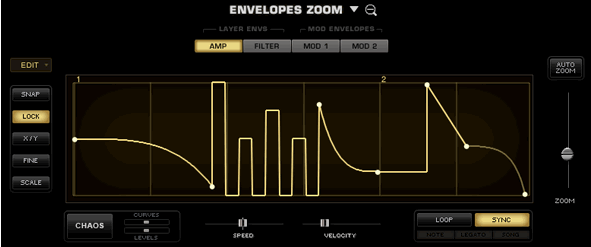
Страница ENVELOPE ZOOM обеспечивает детальное редактирование шести доступных огибающих Части. Используя сотни стадий, можно создавать комплексные огибающие. Каждый сегмент огибающей может содержать один из девяти различных пресетов кривых (bumps, spikes, pulses, curves и linear). Не обязательно выбирать между простой или сложной огибающей, так как они обе существуют одновременно. Любые изменения, произведенные в AHDSR контроллерах на странице MAIN, будут отражены на странице Envelopes Zoom. Комплексная огибающая может в дальнейшем конфигурироваться посредством специализированного набора опций редактирования определенных частей огибающей. Контуры огибающей (стадии) могут добавляться или удаляться.
Окно Envelope Zoom включает специальную функцию CHAOS для рандомизации формы огибающей. Функции Chaos могут устанавливаться для автоматического изменения каждого цикла, создавая постоянно изменяющиеся огибающие. Степень, с которой функция CHAOS затронет Огибающую, определяется с помощью специализированных минислайдеров. Можно также создать огибающую Groove Lock™ простым перетаскиванием стандартного MIDI файла (например, из Stylus RMX), в область отображения Огибающей. При этом автоматически создается ритмическая огибающая, соответствующая груву, содержавшемуся в MIDI файле.
Меню Envelopes Zoom Preset
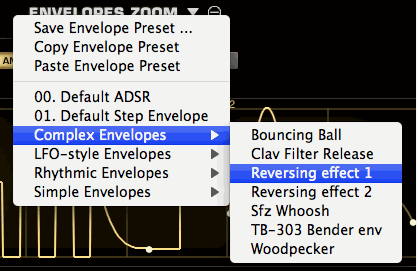
Доступ к меню Envelope Presets обеспечивают два выпадающих меню. Первое находится на странице Edit рядом с лейблом ENVELOPES, второе находится в окне Envelopes Zoom около лейбла ENVELOPES ZOOM. Выпадающие меню отображают список различных пресетов Огибающих, а так же опции сохранения, копирования и вставки огибающей. Меню Envelope Presets содержат все контуры огибающих. Функция Save Envelope Preset позволяет сохранить огибающие для последующего применения. Огибающие могут быть скопированы в другие Слои или Части, используя опции копирования/вставки пресетов огибающей, обеспечивая быстрый и удобный способ работы с Огибающими. Trilian включает большое количество интересных и полезных пресетов в меню Envelope Presets.
Загрузка & сохранение пресетов огибающих
Чтобы сохранить отредактированную пользователем Огибающую, выберите опцию Save Envelope Preset. В стандартном диалоге сохранения пресету необходимо присвоить название. Trilian автоматически добавит расширение ".env" к названию сохраняемого пресета. По умолчанию пресет Огибающей сохраняется в директории STEAM, в папке Settings Library/Presets/Envelope. Можно также создать пользовательские подпапки в пределах папки Envelope для организации пользовательских пресетов. После того, как новый Пресет сохранен, он может быть загружен, используя меню Envelope Presets. Используйте одно из выпадающих меню и найдите Ваш сохраненный Пресет.
Примечание: Чтобы загрузить любой пресета, сначала он должен быть помещен в папку Envelope. Примерный путь - STEAM/Trilian/Settings Library/Presets/Envelope/Sub-Folder. Только после этого пресет будет отображаться в списке пресетов.
Копирование & вставка пресетов огибающих
Выберите опцию “Copy Envelope Preset” из меню Presets, чтобы скопировать текущие контуры Огибающей. Затем выберите Огибающую. Это может быть любая из Огибающих в текущей Части - или в любой другой Части. В меню Presets выберите опцию "Paste Envelope Preset".
Примечание: Функция Undo для вставки Огибающей не работает. Поэтому будьте внимательны при копировании и вставки огибающих.
Кнопки страницы Envelope
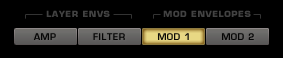
Выше области отображения огибающей расположены четыре кнопки для выбора контроллеров четырех Огибающих, доступных в текущем Слое.
Примечание: Огибающие AMP и FILTER отображаются только для текущего Слоя. Чтобы просмотреть огибающие AMP и FILTER другого Слоя, необходимо сначала выбрать этот Слой.
Шкала времени огибающих модуляции

Обе Огибающие модуляции включают индикатор, который отслеживает промежуток времени, необходимый для воспроизведения каждого контура Огибающей. Индикатор также полезен при мониторинге различных типов тригерров Огибающей.
Например, если воспроизводится триггер “NOTE”, каждый раз при нажатии ноты индикатор начнет движение в начале Огибающей. Если запущен триггер “LEGATO”, индикатор продолжит движение вдоль шкалы, даже при новом запуске ноты легато.
Примечание: До тех пор, пока Огибающая модуляции не будет установлена в качестве источника модуляции в Trilian, индикатор будет отключен.
Меню Envelopes Zoom Edit
Для управления количеством точек огибающих можно воспользоваться четырьмя различными автоматизированными опциями. С помощью этих опций можно также быстро изменить протяженность воспроизведения Огибающих.
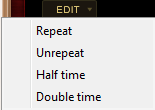
- Repeat - При выборе этой опции, все стадии Огибающей дублируются, удваивая количество точек.
- Unrepeat - При выборе этой опции можно отменить дублирования точек. Эта опция также может использоваться для "ополовиневания" количества сегментов огибающей.
- Half time - При выборе этой опции, протяженность контура Огибающей уменьшается наполовину.
- Double time - При выборе этой опции протяженность контура Огибающей удваивается.
Область отображения огибающей
Контур текущей Огибающей может быть изменен прямо в области отображения огибающей. Крайняя левая точка всегда соответствует времени Атаки, две последующие точки соответствуют временам стадий Удержания и Освобождения. Временной параметр представлен горизонтальной осью, а Уровень представлен вертикальной осью. Чтобы добавить дополнительную стадию к Огибающей, щелкните правой кнопкой мыши и выберите "add" из всплывающего меню. При добавлении дополнительной точки, остальные точки смещаются вправо, освобождая место для новой стадии. При выборе между двумя точками, новая точка вставляется в середине стадии, и точки вправо не смещаются. Выбор и перемещение любой точки в области отображения огибающей изменяет позицию точки. При выборе точки вне линии или вне точки, фон сетки перемещается вперед и назад. При выборе точки, выше отображения отображается маленькое числовое окно, которое указывает на параметры уровня для этой точки (диапазон от 0.000 до 1.000). Щелчок правой кнопкой мыши в области отображения открывает меню выбора кривых огибающей Envelope Curves.
Меню Envelope Curves
Все шесть специализированных Огибающих способны генерировать контуры, использую сотни точек. Щелчок правой кнопкой мыши, в любом месте области отображения огибающей открывает список, в котором можно выбрать различные опции добавления или удаления точек. Щелчок и перемещение непосредственно на кривой может изменить ориентацию и позицию кривых. При этом отображается визир для перемещения кривой в любом направлении в рамках этой кривой. Некоторые пресеты имеют автоматически настроенные параметры максимального уровня, такие как Spike, Pulse и Bump. Чтобы уменьшить уровни, захватите визир и измените амплитуду кривой.
Примечание: У огибающих никогда не может быть меньше четырех точек, поскольку они соответствуют простой ADSR огибающей. Попытка удалить эти точки ADSR будет проигнорирована.
Совет: Двойной щелчок на любой точке в Огибающей удаляет ее.
Примечание: Как считать Огибающую, простой или сложной, зависит от количества точек (или стадий). Можно создать простую огибающую, но со сложной формой, т.к. огибающая имеет только четыре точки.
Контроллеры редактирования огибающей в окне Zoom
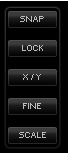
С помощью этих кнопок можно произвести более детальное редактирование Огибающих.
- Кнопка SNAP - Когда кнопка SNAP включена, любое горизонтальное перепозиционирование точки ограничивается 16-ыми нотами. Область отображения огибающей содержит вертикальные контрольные линии, которые полезны при использовании режима привязки (SNAP) и применяются для выстраивания в линию точек в градуировке 16-ых нот. Если Огибающая короткая, несколько секунд, точки привязки тоже будут соответственно маленькими. Если Огибающая длинная, точки привязки будут увеличены. Клавиша быстрого вызова -Option/Alt.
- Кнопка LOCK - Когда кнопка LOCK включена, все точки направо от выбранной точки могут быть перемещены одной группой стадий. Единственное ограничение - текущий диапазон области отображения огибающей. Клавиша быстрого вызова - Command/Control.
- Кнопка X/Y - Включение этой кнопки ограничивает вертикальное или горизонтальное перемещение. Клавиша быстрого вызова - Shift.
- Кнопка FINE - Если эта кнопка включена, перемещение точек будет происходить в более точных приращениях. Пока используется кнопка FINE, числа в окне значений будут соответственно маленькими.
- Кнопка SCALE - Если эта кнопка включена, диапазон Огибающей будет увеличен перемещением любой из точек в пределах этого диапазона (кроме первого).
Примечание: При увеличении масштаба, щелчок и перемещение в пустой области отображения огибающей переместит область отображения влево или вправо:
Функция Chaos

Контур огибающей можно рандомизировать с помощью специальной функции CHAOS. Функция CHAOS может изменять настройки параметров уровня всех точек в Огибающей, а так же переходы кривой между точками. Функция Chaos берет существующие точки в Огибающей и рандомизирует их параметры Levels и Curves. Эти два слайдера CURVES и LEVELS в секциях CHAOS, управляют вероятностью рандомизации. Кроме того, у двух Огибающих Модуляции есть автоматическая функция рандомизации CHAOS каждого цикла Огибающей.
- Кнопка AUTO - Когда эта кнопка включена, установки слайдеров Level и Curve будут перерандомизированы с каждым циклом Огибающей. Например, если цикл Огибающей длится две секунды, то каждые две секунды контур будет изменяться согласно установкам слайдеров CURVES и LEVELS.
- Примечание: Кнопка AUTO доступна только на двух Огибающих Модуляции.
- Кнопка CHAOS - Каждый раз, при нажатии на кнопке CHAOS, контур Огибающей будет рандомизироваться. Два смежных минислайдера, CURVES и LEVELS, определяют вероятность рандомизации, сделанной при включении кнопки CHAOS.
- Примечание: Кнопка CHAOS затрагивает только существующие точки в Огибающей. Она не добавляет и не удаляет стадии.
- Слайдер CURVES - Чем выше значения слайдера Curves, тем больше различия в кривых между стадиями. Более высокие значения также сглаживают острые типы переходов Огибающей, такие как bump, pulse, spike, linear и три и четыре кривых импульса.
- Слайдер LEVELS - В зависимости от значений этого контроллера меняется Амплитуда точек Огибающей. При минимальном значении уровни точек изменятся только слегка. Максимальные значения существенно затрагивают значения Level на стадиях.
- Примечание: Перемещение слайдера LEVEL является строго вертикальным.
- Слайдер Speed - Этот слайдер управляет частотой циклирования огибающей. Этот частотный контроллер основан на продолжительности Огибающей. Например, если циклирование Огибающей составляет 2 секунды, а слайдер SPEED установлен в значение 0.50, то циклирование Огибающей займет 4 секунды. Если слайдер SPEED установлен в значение 5.00, то Огибающая будет циклировать 3 раза каждую секунду. Этот контроллер является модулируемым. Диапазон от 0.10X до 10.0X (значение 1.00X по умолчанию).
- Слайдер Velocity - Этот слайдер управляет параметром силы давления на клавишу на уровне сигнала, на выходе генератора огибающей. Перемещение слайдера влево понижает динамическую чувствительность огибающей. Перемещение слайдера вправо повышает чувствительность. Диапазон от 0 до 1.00
- Слайдер Depth - Слайдер Depth управляет степенью модуляции огибающей, посланной в Матрицу модуляции. В максимальном значении весь уровень сигнала на выходе Огибающей модуляции затронет цель модуляции. Диапазон значений от 0 до 1.00
Триггеры огибающей
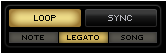
Для определения как Огибающая будет приводится в действие и циклироваться доступны несколько режимов. Режимы NOTE/LEGATO/SONG доступны только на Огибающих Модуляции.
- LOOP - Эта кнопка включает лупирование Огибающей. При включении этой кнопки Огибающая будет повторяться непрерывно.
- SYNC - Огибающая будет синхронизирована к темпу песни. Кнопки LOOP и SYNC могут быть включены одновременно. При этом Огибающая будет циклироваться и синхронизироваться с темпом песни.
- NOTE/LEGATO/SONG - Эти три режима доступны только на Огибающих Модуляции, поскольку они связаны со шкалой времени Огибающей модуляции.
- NOTE - Огибающая будет приводиться в действие с каждой сыгранной нотой.
- LEGATO - Огибающая будет приводится в действие только на первой ноте фрагмента легато.
- SONG - Огибающая будет следовать за позицией песни в хосте.
Контроллеры масштабирования огибающей
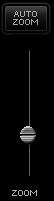
- AUTO ZOOM - Нажатие этой кнопки автоматически отображает все точки огибающей.
- Примечание: Если контур Огибающих будет очень коротким, меньше чем 1/4 полосы, то масштаб Огибающей не заполнит область отображения огибающей полной Огибающей.
- Слайдер ZOOM - Этот слайдер управляет степенью отображения огибающей. При минимальном значении отображается небольшая часть первого сегмента, а при максимальном значении отображаются все 100 полос. Для изменения масштаба можно использовать колесо прокрутки мыши.
- Примечание: Если контур Огибающих будет очень коротким, меньше чем 1/4 полосы, то слайдер ZOOM не заполнит область отображения огибающей полной Огибающей.
Функция Groove Lock™
Смотрите Обучающее Видео Groove Lock™ Envelopes.
Groove Lock™ одна из наиболее продвинутых функций Trilian. С помощью этой функции Вы можете создать грув Огибающих из любого файла программы Stylus RMX или Стандартного MIDI файла. Это значительно расширяет ритмический потенциал Огибающих Trilian. Можно создать Groove Lock™ огибающую простым перетаскиванием любого стандартного MIDI файла (например, из программы Stylus RMX) в область отображения огибающей. Функция Groove Lock™ применяется к любому из доступных типов огибающих; AMP, Filter и Mod. При перетаскивании MIDI файла в область отображения огибающей, импортируется ритмическая информация этого MIDI файла и генерируется сложная ритмическая огибающая. Это очень быстрый и удобный способ создания комплексных огибающих, позволяющий сэкономить время, требуемое для создания подобных огибающих на пустом месте.
Оригинальная ADSR огибающая:
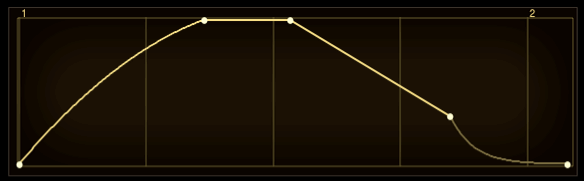
Огибающая с применением функции Groove Lock™:
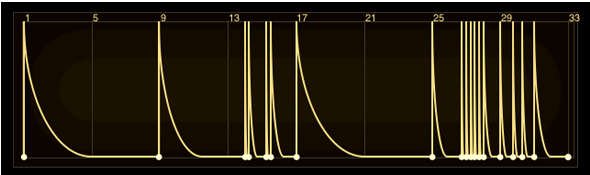
Использование MIDI файлов является удобной отправной точкой для создания интересных новых огибающих. Можно использовать огибающие в качестве грувов для использования в других программах Spectrasonics, или в любой основанной на MIDI, музыкальной фразе Вашего проекта.
Примечание: При перетаскивании MIDI файла в область отображения огибающей, он заменяет существующую огибающую. При желании, перед созданием новой Groove Lock огибающей, можно сохранить текущую огибающую в качестве пресета.











